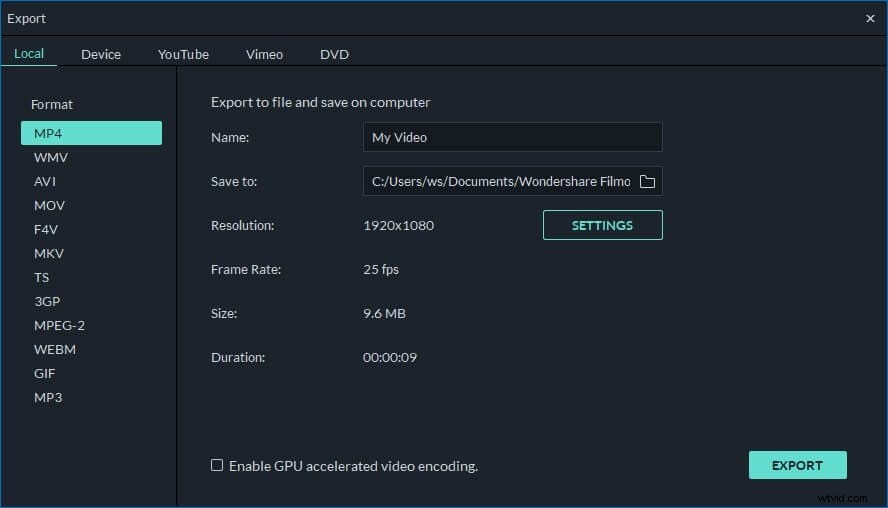De kans is groot dat je een nieuw werk wilt maken door een audiotrack toe te voegen aan je bronvideo, zoals MP4. Dit komt omdat uw MP4-bestand een zeer goede videokwaliteit heeft, maar nogal slecht geluid krijgt. Of je maakt het gewoon voor de lol.
Nou, dit is niet moeilijk als je eenmaal een efficiënte videotool zoals Wondershare Filmora hebt. Als een professionele en gebruiksvriendelijke videobewerkingstoepassing, helpt het je moeiteloos muziek toe te voegen aan MP4-video. Bovendien helpt het ook om je originele audiotrack te verwijderen of te dempen om indien nodig het beste resultaat te bereiken. Je eigen voice-over opnemen is ook mogelijk.
Krachtige tool voor videobewerking:Wondershare Filmora
Ondersteunt bijna alle soorten audioformaten, waaronder MP3, AAC, WMA, MKA, M4A en meer;
- Audio aan video toevoegen zonder kwaliteitsverlies;
- Exporteer je nieuwe video op verschillende manieren;
- Ondersteund besturingssysteem:Windows (inclusief Windows 10) en Mac OS X (hoger dan 10.6).
1. Importeer uw mediabestanden
Klik op "Importeren" of sleep uw MP4-video- en audiotrack naar dit programma. Wanneer alle bestanden zijn geïmporteerd, worden ze weergegeven in miniaturen in de mediabibliotheek. Sleep ze nu naar hun respectievelijke track op de tijdlijn.
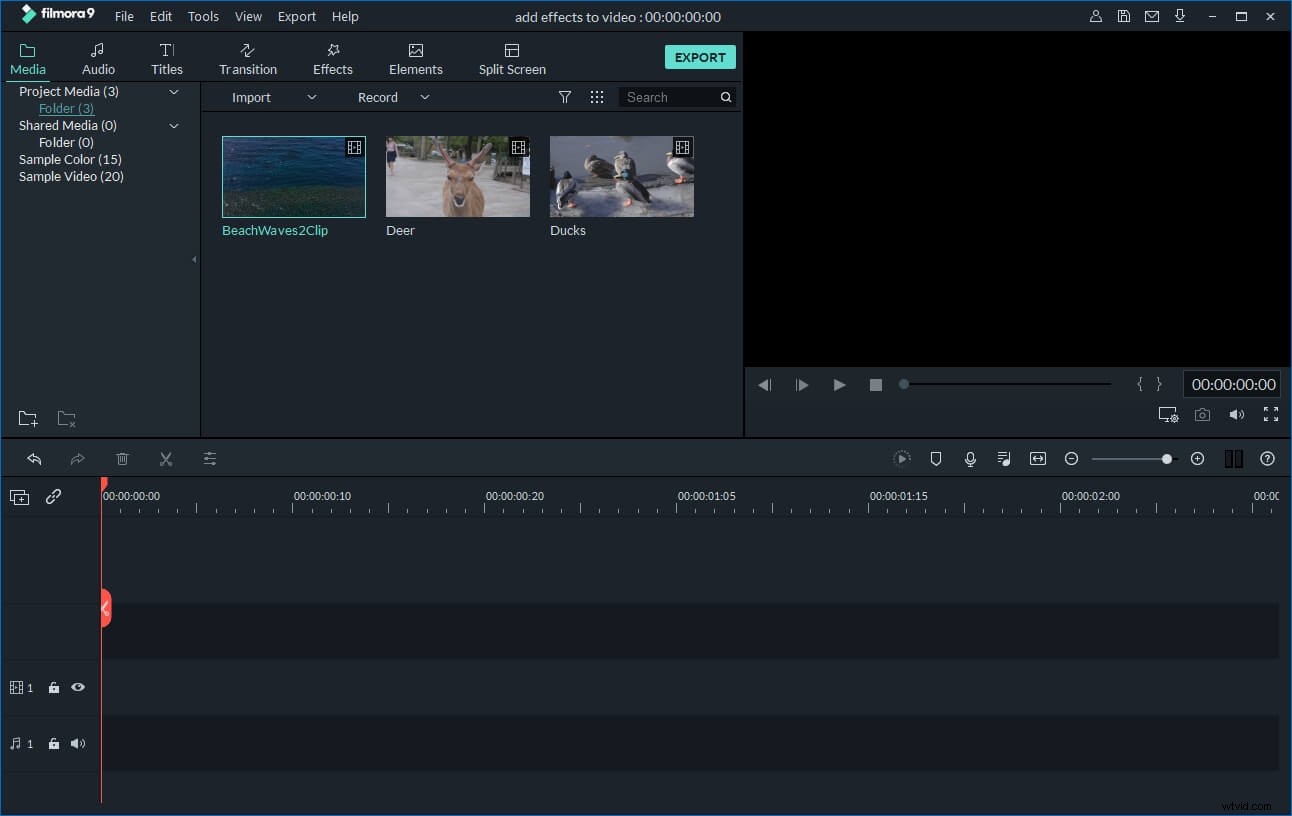
2. Origineel audiobestand verwijderen (optioneel)
Je kunt de originele audio op een vrij eenvoudige manier verwijderen als je wilt. Om dit te doen, klikt u met de rechtermuisknop op de videoclip op de tijdlijn en selecteert u "Audio loskoppelen". of "Dempen" volgens uw behoeften. Als "Audio Detach" is geselecteerd, ziet u onmiddellijk een enkel audiobestand in de muziektijdlijn. Dan kun je het gemakkelijk verwijderen.
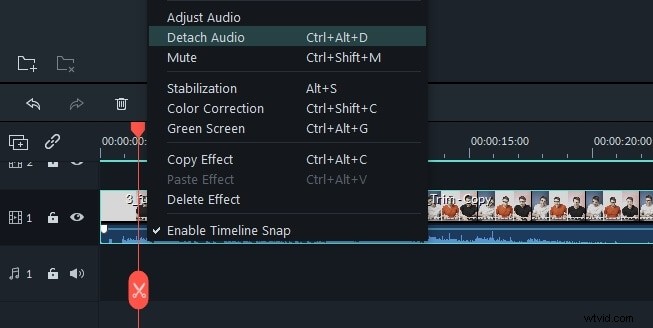
3. Audio toevoegen aan MP4-video
Wanneer alle bestanden op hun plaats komen, kunt u beginnen om de audio en video perfect op elkaar af te stemmen. Knip en plak in de videotijdlijn elke videoclip om de volgorde te wijzigen en verwijder ongewenste delen terwijl u de andere behoudt. (Opmerking:overlappen elkaar niet, anders splitst u het originele bestand).
Speel nu uw bron MP4-video af en sleep de audiotrack naar de exacte positie waar u wilt dat deze begint. Als je slechts een kort deel wilt laten zien, pauzeer het dan als het op de juiste plaats aankomt. Klik vervolgens op het schaarpictogram boven de tijdlijn om deze in twee delen te splitsen. Bewaar wat je wilt en verwijder de anderen door op "Verwijderen" op het toetsenbord te drukken. Houd er rekening mee dat u altijd op Ongedaan maken/Opnieuw kunt klikken om uw bewerking te beheren.
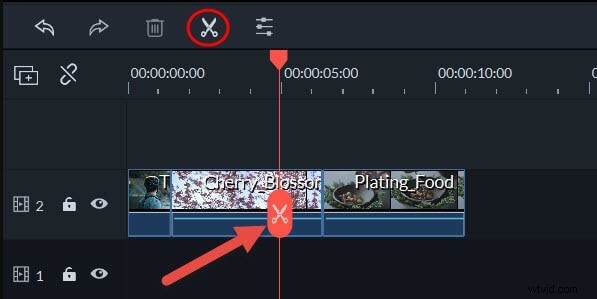
4. Pas het audiobestand aan (optioneel)
Nadat je je muziekbestand en MP4-video perfect hebt gesynchroniseerd, kun je het audiobestand verder aanpassen in het bewerkingspaneel, zoals het wijzigen van de afspeelsnelheid, het volume, de toonhoogte, enz. Dubbelklik hiervoor op het doel-MP4-videobestand en bewerk het in het pop-upvenster.
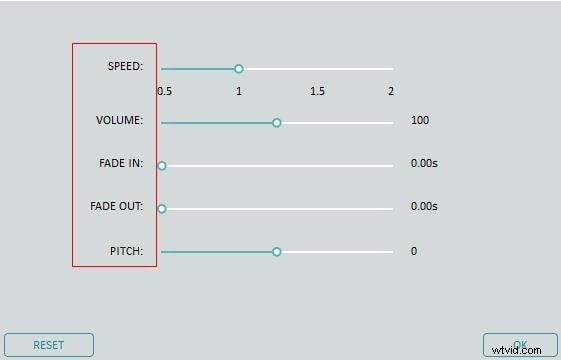
5. Bewaar en deel je creatie
Controleer je video in het rechter voorbeeldvenster. Als je tevreden bent, klik je op "Maken" om je nieuwe werk te exporteren. Dit programma biedt vier flexibele manieren om video gemakkelijk op te slaan en te delen. Op het tabblad Opmaak ziet u dat bijna alle populaire indelingen beschikbaar zijn om op uw computer op te slaan. Als je je meesterwerk op YouTube wilt delen, selecteer je deze optie om het meteen te uploaden. Zelfs u kunt binnen enkele minuten een dvd-schijf branden om deze in uw thuisbioscoop te bekijken.